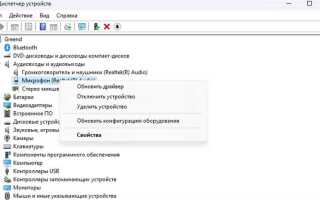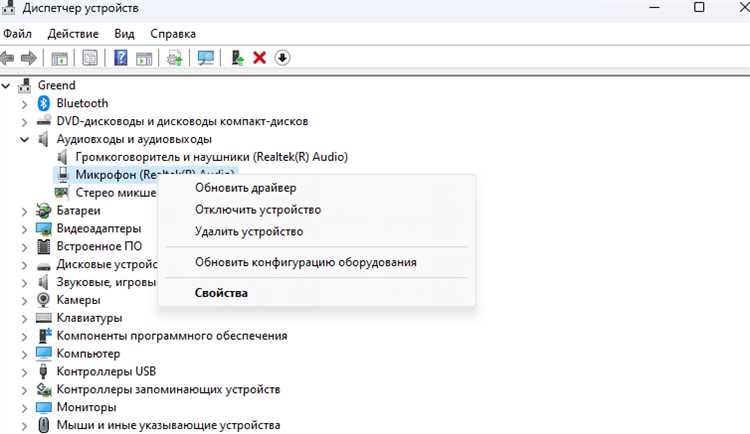
Если вы столкнулись с проблемой, когда собеседников не слышно в Discord, несмотря на то что ваш микрофон работает, важно понимать, что причины могут быть разными. Это может быть связано как с настройками самой программы, так и с оборудованием или системными конфликтами.
Другой частой причиной является неверная настройка громкости или звуковых уровней. Проверьте, не установлены ли они на слишком низкий уровень или в режим “Без звука” для каналов или отдельных участников. Также стоит обратить внимание на драйвера звуковой карты: если они устарели, это может вызвать проблемы с воспроизведением звука в Discord.
Иногда проблема кроется в конфликте с другими приложениями, использующими аудио-ресурсы. Это могут быть программы для записи звука или другие мессенджеры, которые одновременно пытаются работать с микрофоном или динамиками. Попробуйте закрыть такие приложения и перезапустить Discord.
Проверьте настройки микрофона в Discord
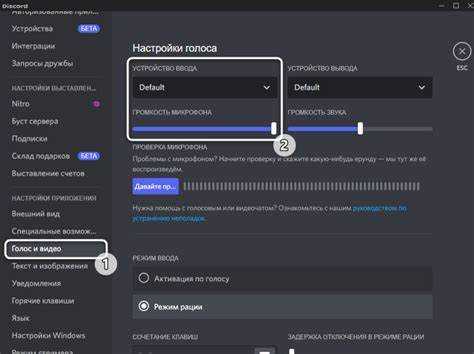
Если собеседников не слышно, первым делом проверьте, не настроен ли ваш микрофон в Discord неправильно. Для этого откройте Discord и перейдите в «Настройки» (значок шестеренки внизу слева). В меню слева выберите раздел «Голос и видео».
Убедитесь, что в разделе «Устройство ввода» выбран нужный микрофон. Если у вас несколько устройств, попробуйте переключить их, чтобы проверить, не связан ли вопрос с конкретным устройством. Также стоит обратить внимание на уровень громкости микрофона: если он слишком низкий, собеседники могут вас не слышать.
Включите опцию «Автоматическая настройка чувствительности» и посмотрите, будет ли это влиять на качество звука. Если это не помогает, отключите её и вручную отрегулируйте чувствительность, чтобы она соответствовала уровню вашего голоса.
Не забудьте проверить, не активирован ли режим «Сильный шумоподавитель». Иногда излишняя фильтрация может мешать нормальной передаче звука. Выключите этот режим, если он включён.
После внесения изменений, проведите тест в разделе «Тест микрофона». Если звук по-прежнему не слышен, попробуйте обновить Discord или перезагрузить компьютер, чтобы исключить временные сбои в работе приложения.
Проблемы с уровнем громкости в Discord и в операционной системе
Первое, что стоит проверить, это уровни громкости в самой операционной системе. В Windows можно управлять громкостью для каждой программы отдельно, и если в Discord она выставлена слишком низко, звук будет плохо слышен. Вот шаги для устранения этой проблемы:
- Откройте «Смеситель громкости», кликнув правой кнопкой мыши по значку динамика в правом нижнем углу экрана.
- Убедитесь, что уровень громкости для Discord выставлен на нужное значение. Также проверьте остальные приложения, чтобы избежать конфликта уровней громкости.
Если в системе всё настроено корректно, проблема может скрываться в самой настройке Discord:
- Откройте настройки Discord и перейдите в раздел «Голос и видео». Убедитесь, что выбран правильный микрофон и динамики. Неправильный выбор устройств может привести к низкому или отсутствующему звуку.
- В разделе «Голос и видео» также проверьте уровни чувствительности микрофона и громкости звука. Иногда слишком высокий уровень чувствительности микрофона может искажать или заглушать звук собеседника.
Еще одной причиной проблем с громкостью может быть использование функции «Автоматическая регулировка громкости» в Discord. Это может привести к уменьшению громкости собеседников в зависимости от уровня шума в вашем окружении. Отключите эту опцию, если она включена.
В случае с MacOS проблема может заключаться в несовместимости системы с определенными версиями Discord. Обновление операционной системы или самой программы может решить проблему с низким уровнем громкости.
Не забывайте, что если собеседники жалуются на низкую громкость, возможно, вам стоит проверить и их настройки. В Discord есть возможность индивидуально настроить громкость каждого пользователя, что может быть полезно в случае, если проблема не с вашей стороной, а с настройками собеседника.
Использование режима «Push to Talk» и его настройки
Режим «Push to Talk» (PTT) позволяет ограничить активность микрофона в Discord только при нажатии на заданную кнопку. Это полезно, если рабочий микрофон постоянно включён, и вы хотите избежать нежелательных звуков в момент общения. Активируя этот режим, вы минимизируете шанс того, что микрофон будет захватывать посторонние шумы, и обеспечиваете чистоту звука при разговоре.
Как включить режим «Push to Talk» в Discord:
- Откройте Discord и перейдите в настройки (иконка шестерёнки в левом нижнем углу).
- Выберите раздел «Голос и Видео» в меню настроек.
- В разделе «Режим ввода» выберите опцию «Push to Talk».
- Настройте клавишу активации, нажав на поле «Клавиша активации» и выбрав удобную для вас кнопку.
- Не забудьте сохранить настройки.
Настройка чувствительности микрофона:
Чтобы избежать случайного включения микрофона, можно настроить чувствительность. В разделе «Голос и Видео» активируйте опцию «Автоматическая настройка чувствительности», если вы хотите, чтобы Discord сам регулирул её в зависимости от уровня вашего голоса. Если этот режим не устраивает, отключите его и вручную настройте ползунок чувствительности микрофона.
Преимущества и недостатки режима «Push to Talk»:
- Преимущества: полное исключение ненужных шумов, возможность контролировать момент включения микрофона, лучшая концентрация на разговоре.
- Недостатки: необходимость удержания кнопки, что может быть неудобно на длительных сессиях.
Советы по выбору кнопки для «Push to Talk»:
Выберите кнопку, которую вам удобно нажимать в любой ситуации. Лучше всего подойдёт клавиша с минимальной вероятностью случайного нажатия, например, одна из клавиш с непривычным расположением на клавиатуре или кнопка мыши, если ваша клавиатура используется для других целей в процессе общения.
Совместимость драйверов звуковой карты и микрофона
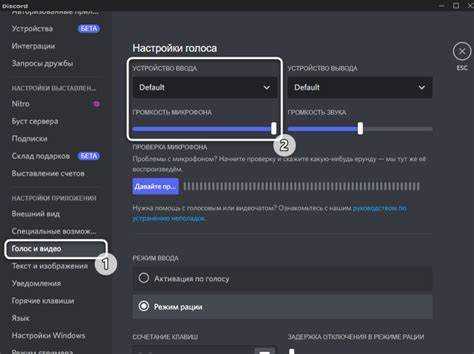
Неправильная работа микрофона в Discord при активном рабочем микрофоне часто связана с несовместимостью драйверов звуковой карты и микрофона. Звуковая карта и микрофон должны работать с одинаковыми драйверами для корректной передачи аудиосигнала, особенно если используются сторонние устройства или специфическое программное обеспечение.
Для правильной работы микрофона важно, чтобы драйвера были актуальными. Неактуальные или некорректно установленные драйвера могут привести к проблемам, когда один из устройств не распознается или его звук искажён. В случае использования встроенных микрофонов или специфических USB-устройств, драйвера могут конфликтовать с программами, такими как Discord, вызывая потерю звука собеседников.
Чтобы минимизировать проблемы с совместимостью, следуйте рекомендациям:
- Проверка версии драйвера. Убедитесь, что драйвера звуковой карты и микрофона обновлены. Используйте официальные источники для скачивания драйверов, такие как сайт производителя или менеджер устройств Windows.
- Совместимость с операционной системой. Некоторые драйвера не поддерживают последние версии операционных систем. Проверьте на сайте производителя, есть ли обновления, поддерживающие вашу ОС.
- Отключение других аудио-устройств. Включенные в системе устройства могут конфликтовать друг с другом. Отключите ненужные устройства в настройках звука, чтобы исключить возможные источники помех.
- Настройка приоритетов устройств. В некоторых случаях необходимо вручную установить микрофон или звуковую карту по умолчанию в настройках Windows и Discord. Это обеспечит корректную работу устройства.
- Использование универсальных драйверов. Для микрофонов, подключаемых через USB, рекомендуется использовать универсальные драйвера, так как они часто обеспечивают более стабильную работу.
Проведение этих настроек поможет избежать большинства проблем с совместимостью драйверов и обеспечит качественную работу микрофона в Discord.
Решение проблем с частотой обновления и частотой дискретизации
Проблемы с отсутствием звука в Discord при рабочем микрофоне могут быть связаны с настройками частоты обновления и частоты дискретизации. Эти параметры напрямую влияют на качество передачи аудио и совместимость устройства с программой. Для устранения проблемы необходимо обратить внимание на несколько аспектов настройки.
- Частота обновления влияет на скорость обмена данными между звуковым устройством и программой. Низкая частота обновления может приводить к задержкам и потере звука в Discord.
- Для большинства пользователей оптимальная частота обновления составляет 48 кГц (48000 Гц). Это значение является стандартом для большинства аудиоинтерфейсов и микрофонов.
- Чтобы исправить проблемы с задержками или отсутствием звука, установите частоту обновления в 48 кГц в настройках звукового устройства в Windows или в приложении Discord.
Частота дискретизации микрофона
- Частота дискретизации влияет на точность захвата звуковых волн. Установите на своем микрофоне значение, соответствующее стандарту 44,1 кГц или 48 кГц.
- Если частота дискретизации вашего микрофона выше 48 кГц, могут возникать проблемы с совместимостью в Discord или задержки в передаче звука.
- Проверьте настройки в панели управления звуком в Windows, чтобы убедиться, что частота дискретизации микрофона соответствует значениям, поддерживаемым Discord.
Советы по настройке в Discord
- Перейдите в настройки Discord, затем в раздел «Голос и видео». Убедитесь, что выбрана правильная частота обновления (обычно 48 кГц).
- Включите опцию «Использовать стандартное устройство» в настройках звука Discord, чтобы исключить ошибки с подключением микрофона.
- При использовании внешнего аудиоинтерфейса или звуковой карты проверьте настройки драйвера устройства и убедитесь, что частота обновления и частота дискретизации соответствуют рекомендованным значениям.
Диагностика и устранение конфликтов
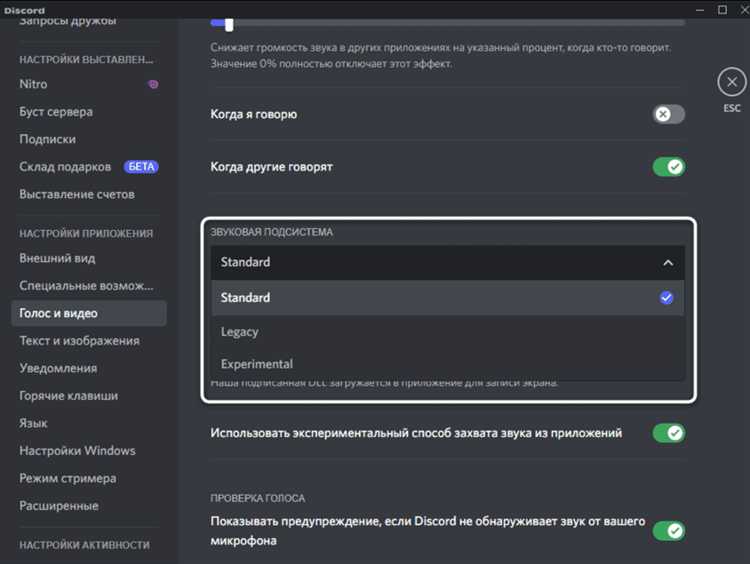
- Если проблемы с звуком сохраняются, временно отключите другие программы, использующие аудиоустройства, чтобы исключить конфликты с Discord.
- Попробуйте обновить драйвера звукового устройства. Устаревшие драйвера могут ограничивать поддержку высоких частот дискретизации.
- Перезапустите компьютер после изменений в настройках, чтобы убедиться, что все параметры применились корректно.
Проблемы с сетевым подключением и их влияние на звук
Сетевые проблемы могут значительно повлиять на качество звука в Discord, особенно если речь идет о задержках или потерях пакетов данных. При низкой скорости интернета или нестабильном соединении голос может быть прерывающимся, а собеседников будет трудно услышать. Причины этого могут заключаться в ограниченной пропускной способности сети или слабом сигнале Wi-Fi.
Одной из основных проблем является высокая задержка (пинг). Чем выше пинг, тем больше времени требуется для передачи данных между вашим устройством и сервером Discord. Это может вызвать задержки в звуке, когда голос собеседника приходит с опозданием или с потерями качества. Например, пинг более 100 мс часто вызывает ощутимые перебои в общении.
Также стоит обратить внимание на потери пакетов. Если сеть не может стабильно передавать все данные, в аудиопотоке могут появляться «провалы», из-за которых собеседников не слышно. Потери пакетов могут происходить из-за перегрузки сети, когда на одном канале передаются данные от множества устройств одновременно, или из-за некорректных настроек маршрутизатора.
Чтобы минимизировать влияние проблем с сетью на качество звука, рекомендуется подключиться к сети через кабель (Ethernet), а не использовать Wi-Fi, если это возможно. Это устранит многие проблемы с сигналом и снижением скорости передачи данных. Также полезно проверить использование ресурсов сети: если одновременно идет загрузка больших файлов или стриминг видео, это может снижать качество голосовой связи в Discord.
Еще одной рекомендацией является использование функции Quality of Service (QoS) на маршрутизаторе. Эта функция позволяет приоритезировать трафик для голосовых звонков, что снижает вероятность потерь пакетов при передаче звука. Проверка настроек DNS-сервера также может помочь в улучшении стабильности соединения.
Если проблемы с качеством звука не исчезают, стоит провести диагностику подключения с помощью инструментов командной строки, таких как ping или tracert, чтобы выявить возможные проблемы на пути передачи данных.
Использование сторонних программ для настройки звука
Для решения проблемы с отсутствием звука собеседников в Discord при активном микрофоне, могут быть полезны сторонние программы для более гибкой настройки аудио. Они позволяют детально настроить как входной, так и выходной звуковой поток, минимизируя конфликты и улучшая качество связи. Рассмотрим несколько таких решений.
Одна из популярных программ – Equalizer APO. Она предоставляет мощные инструменты для настройки звука и управления уровнями громкости на системном уровне. Equalizer APO поддерживает фильтры и эквалайзеры, что позволяет подстроить звук под специфические требования. Если при разговоре в Discord слышны посторонние шумы или нет звука от собеседников, можно настроить фильтры для оптимизации и устранения этих проблем.
Другим вариантом является VoiceMeeter, который представляет собой виртуальный аудиомикшер. Это приложение позволяет перенаправлять звук между различными программами, регулируя уровни громкости, панораму и частотный отклик. Используя VoiceMeeter, можно точно настроить баланс между микрофоном и аудиовыходом, что решает проблему, когда микрофон слишком громкий и перекрывает звук собеседников в Discord.
Для пользователей, которым важно исключить шумы, поможет Krisp. Это программа для шумоподавления, которая фильтрует фоновые шумы на уровне аудиопотока. В случае использования в Discord, Krisp позволяет улучшить качество общения, особенно если микрофон захватывает ненужные звуки окружающей среды. Однако стоит помнить, что использование шумоподавления может повлиять на частотный диапазон звука, поэтому важно экспериментировать с настройками.
Наконец, Voicemeeter Banana – это более продвинутая версия VoiceMeeter, которая имеет дополнительные функции для обработки аудио в реальном времени. Она подходит для более опытных пользователей и позволяет настраивать сложные конфигурации, такие как виртуальные входы и выходы, а также управление звуковыми потоками из разных приложений. В случае проблемы с балансом звука между микрофоном и собеседниками, Voicemeeter Banana предоставляет больше возможностей для тонкой настройки, включая использование различных фильтров и эффектов.
Эти программы помогают решить проблемы с настройками звука, повысить удобство общения в Discord и других приложениях, требующих аудиоинтеракций, особенно если стандартных настроек недостаточно.
Проблемы с конфликтами между приложениями для захвата звука
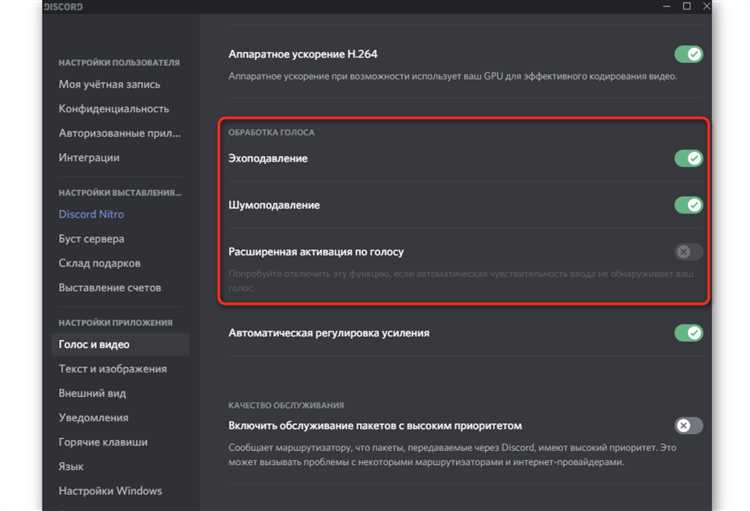
Конфликты между приложениями для захвата звука могут быть основной причиной того, что в Discord не слышно собеседников, несмотря на нормальную работу микрофона. Многие пользователи сталкиваются с ситуацией, когда одновременно запущенные программы, использующие звуковые устройства, блокируют правильную работу одного из них. Проблема часто связана с тем, что несколько приложений пытаются захватывать или использовать одно и то же устройство записи, что вызывает сбои.
Основная проблема заключается в том, что операционная система не всегда правильно управляет многозадачностью аудиоустройств. Например, если в системе работает приложение для записи видео, оно может перехватывать микрофон, и Discord не получит доступ к звуковому потоку. Это же касается различных приложений для потоковой передачи, таких как OBS, которые требуют эксклюзивного доступа к аудио-устройствам.
Для решения этой проблемы необходимо учитывать следующие рекомендации:
1. Проверьте настройки захвата звука в приложениях. Например, в OBS или других программах для записи убедитесь, что выбрано правильное устройство для записи звука и оно не используется другим приложением. Иногда достаточно просто отключить автоматический захват аудиоустройства в одном из приложений, чтобы устранить конфликт.
2. Используйте виртуальные аудиокабели. Виртуальные устройства, такие как VB-Audio Cable, позволяют создать отдельный канал для каждого приложения. Это предотвращает перехват звукового потока несколькими программами, давая возможность каждой из них использовать свое устройство без конфликтов.
3. Перезагрузите системы. После изменения настроек или установки нового ПО для захвата звука перезагрузка может решить временные сбои, вызванные неправильным взаимодействием программ.
4. Обновление драйверов звуковой карты. Устаревшие драйверы могут быть причиной некорректной работы с несколькими приложениями одновременно. Обновление до последней версии может устранить проблемы с конфликтами захвата звука.
5. Проверка приоритетов приложений. Некоторые программы могут иметь более высокий приоритет в доступе к аудиоустройствам. Отключите или уменьшите приоритет в настройках звука для менее приоритетных программ, чтобы Discord мог захватывать и передавать звук без помех.
Решение этих проблем требует терпения и внимания к деталям, но с правильной настройкой можно устранить конфликты и обеспечить стабильную работу всех приложений для захвата звука.
Вопрос-ответ:
Почему я не слышу собеседников в Discord, когда использую рабочий микрофон?
В Discord может быть несколько причин, по которым собеседники не слышны. Во-первых, стоит проверить, правильно ли настроены устройства вывода звука в настройках программы. Возможно, микрофон работает, но Discord автоматически переключился на неправильное устройство для вывода. Во-вторых, иногда могут возникать проблемы с драйверами аудиооборудования, что влияет на качество звука. Также стоит проверить настройки самой операционной системы — если установлены нестандартные драйвера, это может повлиять на работу Discord. Возможно, вам нужно обновить драйвера или переустановить приложение.
Как решить проблему с тем, что микрофон работает, а собеседники не слышат меня в Discord?
Если собеседники не слышат вас в Discord, когда вы говорите, первым делом стоит проверить настройки микрофона в самой программе. Откройте настройки Discord, перейдите в раздел «Голос и видео» и проверьте, правильно ли выбран микрофон, а также убедитесь, что уровень громкости микрофона не слишком низкий. Также стоит проверить, не активирован ли режим «Push to Talk», который требует, чтобы вы нажимали кнопку для передачи звука. Если проблема не решается, попробуйте перезапустить Discord и убедитесь, что микрофон работает в других приложениях, чтобы исключить аппаратные проблемы.
Почему в Discord не слышно собеседников, если микрофон работает нормально?
Если ваш микрофон работает, но вы не слышите собеседников, возможно, проблема связана с настройками вывода звука. Проверьте, какое устройство выбрано в настройках Discord для воспроизведения звука. Может быть, приложение по ошибке выбрало не тот динамик или наушники. Также стоит проверить настройки самой операционной системы и убедиться, что звук не выключен или не настроен слишком тихо. В некоторых случаях помогает просто перезапуск приложения или компьютера, чтобы решить проблемы с подключением.
Как исправить проблему, если я не слышу собеседников в Discord на фоне работы микрофона?
Когда микрофон работает, но собеседников не слышно, нужно проверить несколько моментов. Начните с настройки самого Discord: зайдите в «Настройки» → «Голос и видео» и убедитесь, что выбраны правильные устройства вывода. Также проверьте, не отключен ли звук в Discord или не снижена ли громкость. Если с этим все в порядке, проверьте настройки на компьютере: иногда система может переключить вывод звука на другое устройство (например, на встроенные динамики вместо наушников). Также проверьте драйвера аудиооборудования — если они устарели, это может влиять на работу программы.